edius制作卡拉OK字幕的操作方法
来源:人气:2更新:2024-03-25 14:00:32
这篇文章将介绍如何在Edius中制作卡拉OK字幕。如果你是最近开始使用Edius并对此感到困惑的话,那么你来对地方了。以下是操作步骤:1. 打开你的Edius软件。2. 在项目窗口中选择你需要添加字幕的时间段。3. 点击“新建”按钮,在弹出的菜单中选择“标题和注释”选项。4. 你会看到一个新的轨道出现在时间线上,这就是你的字幕轨。5. 双击这个轨道,然后点击“输入文本”按钮。6. 输入你要显示的歌词或台词,然后调整字体、大小、颜色等属性以满足你的需求。7. 你可以预览你的字幕效果,如果满意就可以导出了。希望这些信息对你有所帮助!如果你有任何问题,请随时向我提问。

下载好一部歌曲的MV,把它导入到素材中并拖拽到时间线面板上的视音频轨道。
播放这段MV,使用键盘“V”键对其进行打点。这里可以放大时间线面板上的时间刻度,方便精确打点。根据歌词一字字为其打点,

做卡拉OK字幕。在素材库中新建一个字幕,设置字幕出现的位置和字幕的颜色、间距等等。这里可以根据实际需求设置,然后点击保存即可,这样一个文字字幕就做好了。复制它再做一个字幕,这里只需改变一下原字幕的字体颜色,再为其增加一个白色描边,点击“自动另存为”即可。把字幕做如下摆放,蓝色带白色描边的字幕放在3V轨道上,白色字体的字幕放在2V轨道上:

给蓝色字幕添加手绘遮罩(手绘遮罩在特效面板中的视频滤镜中),在信息面板中双击“手绘遮罩”,进入其设置界面。在这主要是给这些字体设置关键帧让它能一个一个字地出现。主要用的是“钢笔工具”选中要出现的文字,然后使其外部滤镜为0,并给其外形打上关键帧,接着选择编辑外形,再多框选一个字,做同上操作即可。下面是小编做好的:
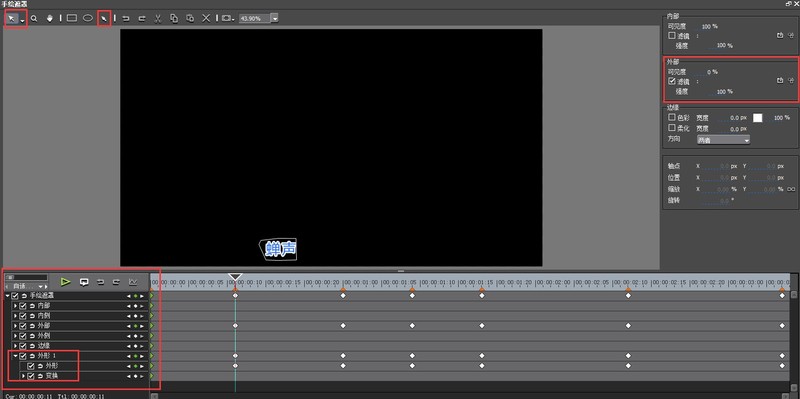
点击确定后,播放视频,发现一个卡拉OK的字幕就完成了。

上文就讲解了edius制作卡拉OK字幕的操作步骤,希望有需要的朋友都来学习哦。